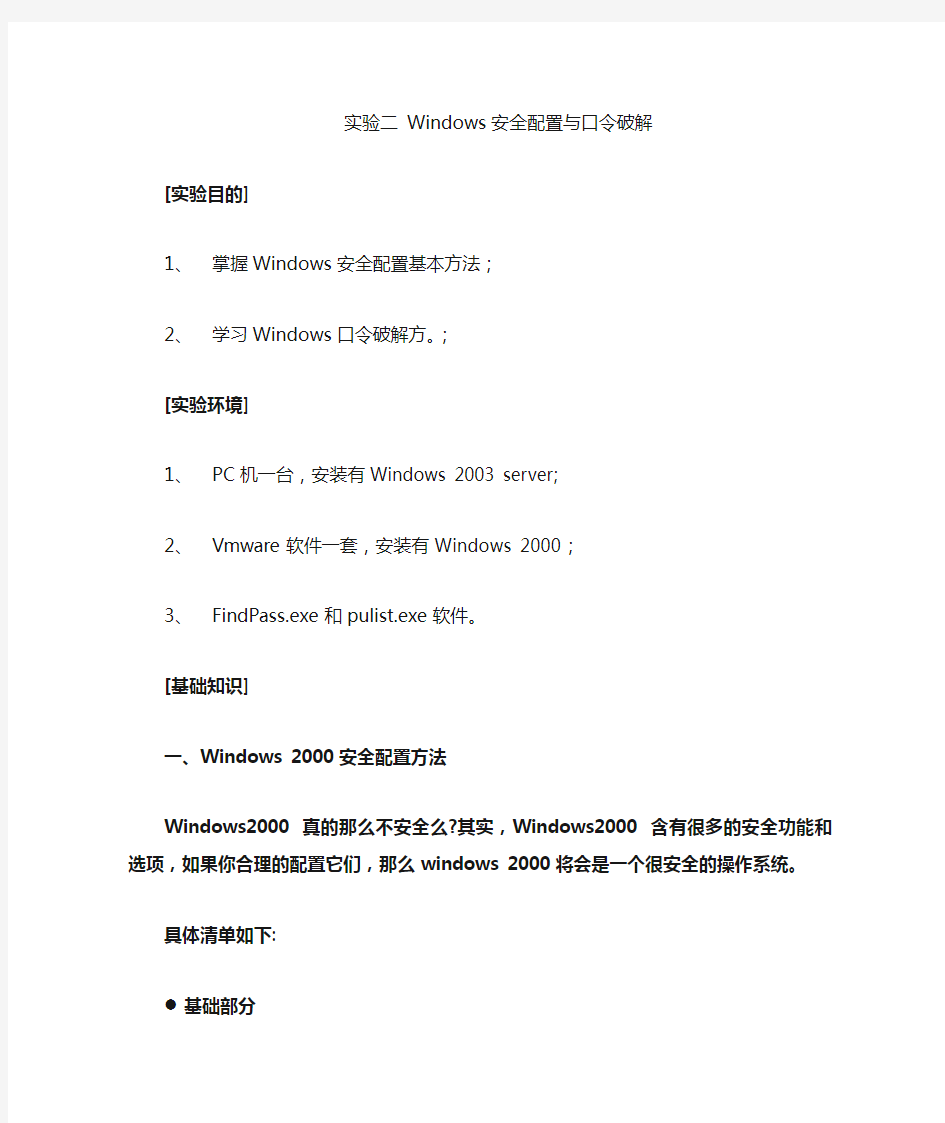
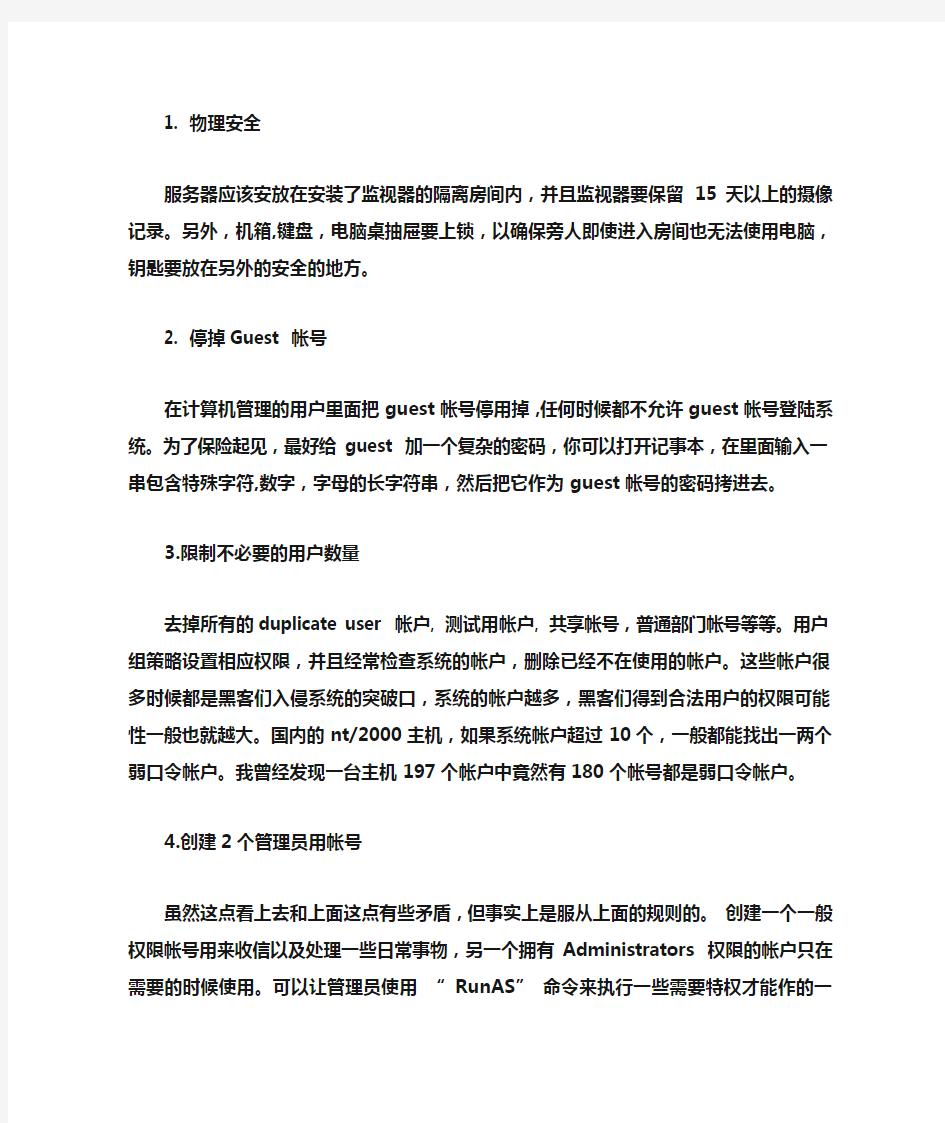
实验二 Windows安全配置与口令破解
[实验目的]
1、掌握Windows安全配置基本方法;
2、学习Windows口令破解方。;
[实验环境]
1、PC机一台,安装有Windows 2003 server;
2、Vmware软件一套,安装有Windows 2000;
3、FindPass.exe和pulist.exe软件。
[基础知识]
一、Windows 2000安全配置方法
Windows2000 真的那么不安全么?其实,Windows2000 含有很多的安全功能和选项,如果你合理的配置它们,那么windows 2000将会是一个很安全的操作系统。
具体清单如下:
基础部分
1. 物理安全
服务器应该安放在安装了监视器的隔离房间内,并且监视器要保留15天以上的摄像记录。另外,机箱,键盘,电脑桌抽屉要上锁,以确保旁人即使进入房间也无法使用电脑,钥匙要放在另外的安全的地方。
2. 停掉Guest 帐号
在计算机管理的用户里面把guest帐号停用掉,任何时候都不允许guest 帐号登陆系统。为了保险起见,最好给guest 加一个复杂的密码,你可以打开记事本,在里面输入一串包含特殊字符,数字,字母的长字符串,然后把它作为guest帐号的密码拷进去。
3.限制不必要的用户数量
去掉所有的duplicate user 帐户, 测试用帐户, 共享帐号,普通部门帐号等等。用户组策略设置相应权限,并且经常检查系统的帐户,删除已经不在使用的帐户。这些帐户很多时候都是黑客们入侵系统的突破口,系统的帐户越多,黑客们得到合法用户的权限可能性一般也就越大。国内的nt/2000主机,如果系统帐户超过10个,一般都能找出一两个弱口令帐户。我曾经发现一台主机197个帐户中竟然有180个帐号都是弱口令帐户。
4.创建2个管理员用帐号
虽然这点看上去和上面这点有些矛盾,但事实上是服从上面的规则的。创建一个一般权限帐号用来收信以及处理一些日常事物,另一个拥有Administrators 权限的帐户只在需要的时候使用。可以让管理员使用
“RunAS”命令来执行一些需要特权才能作的一些工作,以方便管理。
5.把系统administrator帐号改名
大家都知道,windows 2000 的administrator帐号是不能被停用的,这意味着别人可以一遍又一边的尝试这个帐户的密码。把Administrator帐户改名可以有效的防止这一点。当然,请不要使用Admin之类的名字,改了等于没改,尽量把它伪装成普通用户,比如改成:guestone 。
6.创建一个陷阱帐号
什么是陷阱帐号? Look!>创建一个名为”Administrator”的本地帐户,把它的权限设置成最低,什么事也干不了的那种,并且加上一个超过10位的超级复杂密码。这样可以让那些Scripts s忙上一段时间了,并且可以借此发现它们的入侵企图。或者在它的login scripts上面做点手脚。嘿嘿,够损!
7. 把共享文件的权限从”everyone”组改成“授权用户”
“everyone”在win2000中意味着任何有权进入你的网络的用户都能够获得这些共享资料。任何时候都不要把共享文件的用户设置成”everyone”组。包括打印共享,默认的属性就是”everyone”组的,一定不要忘了改。
8. 使用安全密码
一个好的密码对于一个网络是非常重要的,但是它是最容易被忽略的。前面的所说的也许已经可以说明这一点了。一些公司的管理员创建帐号的时候往往用公司名,计算机名,或者一些别的一猜就到的东西做用户名,然后又把这些帐户的密码设置得N简单,比如“welcome”“iloveyou”“letmein”或者和用户名相同等等。这样的帐户应该要求用户首此登陆的时候更改成复杂的密码,还要注意经常更改密码。前些天在IRC和人讨论这一问题的时候,我们给好密码下了个定义:安全期内无法破解出来的密码就是好密码,也就是说,如果人家得到了你的密码文档,必须花43天或者更长的时间才能破解出来,而你的密码策略是42天必须改密码。
9. 设置屏幕保护密码
很简单也很有必要,设置屏幕保护密码也是防止内部人员破坏服务器的一个屏障。注意不要使用OpenGL和一些复杂的屏幕保护程序,浪费系统资源,让他黑屏就可以了。还有一点,所有系统用户所使用的机器也最好加上屏幕保护密码。
10. 使用NTFS格式分区
把服务器的所有分区都改成NTFS格式。NTFS文件系统要比FAT,FAT32的文件系统安全得多。这点不必多说,想必大家得服务器都已经是NTFS的了。
11.运行防毒软件
我见过的Win2000/Nt服务器从来没有见到有安装了防毒软件的,其实这一
点非常重要。一些好的杀毒软件不仅能杀掉一些著名的病毒,还能查杀大量木马和后门程序。这样的话,“黑客”们使用的那些有名的木马就毫无用武之地了。不要忘了经常升级病毒库
12.保障备份盘的安全
一旦系统资料被破坏,备份盘将是你恢复资料的唯一途径。备份完资料后,把备份盘防在安全的地方。千万别把资料备份在同一台服务器上,那样的话,还不如不要备份。
中级部分
1.利用win2000的安全配置工具来配置策略
微软提供了一套的基于MMC(管理控制台)安全配置和分析工具,利用他们你可以很方便的配置你的服务器以满足你的要求。具体内容请参考微软主页: https://www.doczj.com/doc/312059200.html,/windows2000/techinfo/howitworks/security/sc toolset.asp
2.关闭不必要的服务
windows 2000 的Terminal Services(终端服务),IIS ,和RAS都可能给你的系统带来安全漏洞。为了能够在远程方便的管理服务器,很多机器的终端服务都是开着的,如果你的也开了,要确认你已经正确的配置了终端服务。有些恶意的程序也能以服务方式悄悄的运行。要留意服务器上面开启的所有服务,中期性(每天)的检查他们。下面是C2级别安装的默认服务:
Computer Browser service TCP/IP NetBIOS Helper
Microsoft DNS server Spooler
NTLM SSP Server
RPC Locator WINS
RPC service Workstation
Netlogon Event log
3.关闭不必要的端口
关闭端口意味着减少功能,在安全和功能上面需要你作一点决策。如果服务器安装在防火墙的后面,冒的险就会少些,但是,永远不要认为你可以高枕无忧了。用端口扫描器扫描系统所开放的端口,确定开放了哪些服务是黑客入侵你的系统的第一步。\system32\drivers\etc\services 文件中有知名端口和服务的对照表可供参考。具体方法为:
网上邻居>属性>本地连接>属性>internet 协议(tcp/ip)>属性>高级>选项>tcp/ip筛选>属性打开tcp/ip筛选,添加需要的tcp,udp,协议即可。
4.打开审核策略
开启安全审核是win2000最基本的入侵检测方法。当有人尝试对你的系统进行某些方式(如尝试用户密码,改变帐户策略,未经许可的文件访问等等)入侵的
时候,都会被安全审核记录下来。很多的管理员在系统被入侵了几个月都不知道,直到系统遭到破坏。下面的这些审核是必须开启的,其他的可以根据需要增加:
策略设置
审核系统登陆事件成功,失败
审核帐户管理成功,失败
审核登陆事件成功,失败
审核对象访问成功
审核策略更改成功,失败
审核特权使用成功,失败
审核系统事件成功,失败
5.开启密码密码策略
策略设置
密码复杂性要求启用
密码长度最小值6位
强制密码历史 5 次
强制密码历史42 天
6.开启帐户策略
策略设置
复位帐户锁定计数器20分钟
帐户锁定时间20分钟
帐户锁定阈值3次
7.设定安全记录的访问权限
安全记录在默认情况下是没有保护的,把他设置成只有Administrator和系统帐户才有权访问。
8.把敏感文件存放在另外的文件服务器中
虽然现在服务器的硬盘容量都很大,但是你还是应该考虑是否有必要把一些重要的用户数据(文件,数据表,项目文件等)存放在另外一个安全的服务器中,并且经常备份它们。
9. 不让系统显示上次登陆的用户名
默认情况下,终端服务接入服务器时,登陆对话框中会显示上次登陆的帐
户明,本地的登陆对话框也是一样。这使得别人可以很容易的得到系统的一些用户名,进而作密码猜测。修改注册表可以不让对话框里显示上次登陆的用户名,具体是:
HKLM\Software\Microsoft\Windows
NT\CurrentVersion\Winlogon\DontDisplayLastUserName
把REG_SZ 的键值改成 1 .
10.禁止建立空连接
默认情况下,任何用户通过通过空连接连上服务器,进而枚举出帐号,猜测密码。我们可以通过修改注册表来禁止建立空连接:
Local_Machine\System\CurrentControlSet\Control\LSA-RestrictAnonym ous 的值改成”1”即可。
11. 到微软网站下载最新的补丁程序
很多网络管理员没有访问安全站点的习惯,以至于一些漏洞都出了很久了,还放着服务器的漏洞不补给人家当靶子用。谁也不敢保证数百万行以上代码的2000不出一点安全漏洞,经常访问微软和一些安全站点,下载最新的service pack和漏洞补丁,是保障服务器长久安全的唯一方法。
高级部分
1. 关闭DirectDraw
这是C2级安全标准对视频卡和内存的要求。关闭DirectDraw可能对一些需要用到DirectX的程序有影响(比如游戏),但是对于绝大多数的商业站点都应该是没有影响的。修改注册表HKLM\SYSTEM\CurrentControlSet\Control\GraphicsDrivers\DCI 的Timeout(REG_DWORD)为0 即可。
2. 关闭默认共享
win2000安装好以后,系统会创建一些隐藏的共享,你可以在cmd下打net share 查看他们。网上有很多关于IPC入侵的文章,相信大家一定对它不陌生。要禁止这些共享,打开管理工具>计算机管理>共享文件夹>共享在相应的共享文件夹上按右键,点停止共享即可,不过机器重新启动后,这些共享又会重新开启的。
默认共享目录路径和功能
C$ D$ E$ 每个分区的根目录。Win2000 Pro版中,只有Administrator 和Backup Operators组成员才可连接,Win2000 Server版本Server
Operatros组也可以连接到这些共享目录ADMIN$ %SYSTEMROOT% 远程管理用的共享目录。它的路径永远都指向Win2000的安装路径,比如c:\winntFAX$ 在Win2000 Server中,FAX$在fax客户端发传真的时候会到。
IPC$ 空连接。IPC$共享提供了登录到系统的能力。
NetLogon 这个共享在Windows 2000 服务器的Net Login 服务在处理登陆域请求时用到PRINT$ %SYSTEMROOT%\SYSTEM32\SPOOL\DRIVERS 用户远程管理打印机
3. 禁止dump file的产生
dump文件在系统崩溃和蓝屏的时候是一份很有用的查找问题的资料(不然我就照字面意思翻译成垃圾文件了)。然而,它也能够给黑客提供一些敏感信息比如一些应用程序的密码等。要禁止它,打开控制面板>系统属性>高级>启动和故障恢复把写入调试信息改成无。要用的时候,可以再重新打开它。
4. 使用文件加密系统EFS
Windows2000 强大的加密系统能够给磁盘,文件夹,文件加上一层安全保护。这样可以防止别人把你的硬盘挂到别的机器上以读出里面的数据。记住要给文件夹也使用EFS,而不仅仅是单个的文件。有关EFS的具体信息可以查看
https://www.doczj.com/doc/312059200.html,/windows2000/techinfo/howitworks/security/en crypt.asp
5. 加密temp文件夹
一些应用程序在安装和升级的时候,会把一些东西拷贝到temp文件夹,但是当程序升级完毕或关闭的时候,它们并不会自己清除temp文件夹的内容。所以,给temp文件夹加密可以给你的文件多一层保护。
6. 锁住注册表
在windows2000中,只有administrators和Backup Operators才有从网络上访问注册表的权限。如果你觉得还不够的话,可以进一步设定注册表访问权限,详细信息请参考: https://www.doczj.com/doc/312059200.html,/support/kb/articles/Q153/1/83.asp
7. 关机时清除掉页面文件
页面文件也就是调度文件,是win2000用来存储没有装入内存的程序和数
据文件部分的隐藏文件。一些第三方的程序可以把一些没有的加密的密码存在内存中,页面文件中也可能含有另外一些敏感的资料。要在关机的时候清楚页面文件,可以编辑注册表HKLM\SYSTEM\CurrentControlSet\Control\Session Manager\Memory Management,把ClearPageFileAtShutdown的值设置成1。
8. 禁止从软盘和CD Rom启动系统
一些第三方的工具能通过引导系统来绕过原有的安全机制。如果你的服务器对安全要求非常高,可以考虑使用可移动软盘和光驱。把机箱锁起来扔不失为一个好方法。
9. 考虑使用智能卡来代替密码
对于密码,总是使安全管理员进退两难,容易受到10phtcrack 等工具的攻击,如果密码太复杂,用户把为了记住密码,会把密码到处乱写。如果条件允许,用智能卡来代替复杂的密码是一个很好的解决方法。
10. 考虑使用IPSec
正如其名字的含义,IPSec 提供IP 数据包的安全性。IPSec 提供身份验证、完整性和可选择的机密性。发送方计算机在传输之前加密数据,而接收方计算机在收到数据之后解密数据。利用IPSec可以使得系统的安全性能大大增强。
二、口令破解方法
利用FindPass.exe pulist.exe 获取其他帐户密码
1,使用pulist.exe 来获取已经登陆帐户的winlogon.exe 的PID 值.
2. 使用FindPass.exe 来获取帐户的密码
命令格式为findpass 域帐户名winlogon的PID
这个个程序的原理是,通过winlogon的PID号和正确的域名中,在内存寻找好段加了密的内存块(保存着加密过的登陆密码),然后对它进行解密,这样就能得到明文的密码,但为什么findpass会失败呢?
失败的原因如下:
1.管理员使用NWGINA模式登陆(就是在hklm\software\microsoft\windows nt\currentversion\winlogon
下的Gina是设置为nwgina.dll这时),这样是无法得到密码的,不过不太常见.
2.无法得到正确的域名,winlogon的PID号,以及对应登陆的帐号。
findpass是用GetEnvironmentVariableW(L"USERDOMAIN",
UserDomain, sizeof(UserDomain))的API对得到域名的,但很不幸,在telnet 模式中,这个API是无法得到域名的,只有在本地或终端模式中才能得到域名,这就很清楚为什么findpass在telnet模式不使用参数是无法得到密码了,即使在本地或终端模式中,亦不一定可以得到正确的域名的,有时在本地或终端模式中你在命令行中执行set,亦不一定可以看到有一项是UserDomain的,这样findpass就得到域名了,还有的是,就算能用这方法得到域名,但管理员有可能是从其它域登陆的,这样的话,findpass得到的只是个错误的域名,这样一样会得不到密码.findpass失败原因主要是在于得不到域名或得到不正确的域名,当然不排除得到了错误的帐号,因为它是使用了GetEnvironmentVariableW(L"USERNAME", UserName, sizeof(UserName))这个API对得到用户名的,这就和得到域名的方法一样,是很有可能得不到登陆的用户名或一个错误的用户名的。这两个是findpass失败的原因。
[实验步骤]
1、对照安全配置方法对虚拟机中的windows进行安全配置。
2、对虚拟机中的windows口令偿试进行破解。
Windows操作系统安全配置方案 一、物理安全 服务器应当放置在安装了监视器的隔离房间内,并且监视器应当保留15天以内的录像记录。另外,机箱、键盘、抽屉等要上锁,以保证旁人即使在无人值守时也无法使用此计算机,钥匙要放在安全的地方。 二、停止Guest帐号 在[计算机管理]中将Guest帐号停止掉,任何时候不允许Guest帐号登录系统。为了保险起见,最好给Guest帐号加上一个复杂的密码,并且修改Guest帐号属性,设置拒绝远程访问。 三、限制用户数量 去掉所有的测试帐户、共享帐号和普通部门帐号,等等。用户组策略设置相应权限、并且经常检查系统的帐号,删除已经不适用的帐号。 很多帐号不利于管理员管理,而黑客在帐号多的系统中可利用的帐号也就更多,所以合理规划系统中的帐号分配。 四、多个管理员帐号 管理员不应该经常使用管理者帐号登录系统,这样有可能被一些能够察看Winlogon进程中密码的软件所窥探到,应该为自己建立普通帐号来进行日常工作。 同时,为了防止管理员帐号一旦被入侵者得到,管理员拥有备份的管理员帐号还可以有机会得到系统管理员权限,不过因此也带来了多个帐号的潜在安全问题。 五、管理员帐号改名 在Windows 2000系统中管理员Administrator帐号是不能被停用的,这意味着攻击者可以一再尝试猜测此帐户的密码。把管理员帐户改名可以有效防止这一点。 不要将名称改为类似Admin之类,而是尽量将其伪装为普通用户。 六、陷阱帐号 和第五点类似、在更改了管理员的名称后,可以建立一个Administrator的普通用户,将其权限设置为最低,并且加上一个10位以上的复杂密码,借此花费入侵者的大量时间,并且发现其入侵企图。
实验名称:Windows的基本操作 一、实验目的 1.掌握桌面主题的设置。 2.掌握快捷方式的创建。 3.掌握开始菜单的组织。 4.掌握多任务间的数据传递——剪贴板的使用。 5.掌握文件夹和文件的创建、属性查看和设置。 6.掌握文件夹和文件的复制、移动和删除与恢复。 7.熟悉文件和文件夹的搜索。 8.熟悉文件和文件夹的压缩存储和解压缩。 二、实验环境 1.中文Windows 7操作系统。 三、实验内容及步骤 通过上机完成实验4、实验5所有内容后完成该实验报告 1.按“实验4--范例内容(1)”的要求设置桌面,将修改后的界面复制过来。 注:没有桌面背景图“Autumn”的,可选择其它背景图。 步骤:在桌面空白区域右击,选择菜单中的“个性化”,在弹出的窗口中点击“桌面背景”,在背景栏内选中“某一张图片”,单击“确定”。 修改后的界面如下图所示: 2.将画图程序添加到“开始”菜单的“固定项目列表”上。 步骤:右击“开始/所有程序/附件”菜单中的画图程序项,在弹出的快捷菜单中选“附到「开始」菜单”命令。 3.在D盘上建立以“自己的学号+姓名”为名的文件夹(如01108101刘琳)和其子文件 夹sub1,然后:
步骤:选定D:\为当前文件夹,选择“文件/新建/文件夹”命令,并将名字改为“学号+姓名”;选定“ D:\学号+姓名”为当前文件夹,选择“文件/新建/文件夹”命令,并将名字改为“sub1” ①在C:\WINDOWS中任选2个TXT文本文件,将它们复制到“学号+姓名”文件夹中;步骤:选定“C:\WINDOWS”为当前文件夹,随机选取2个文件, CTRL+C复制,返回“D:\学号+姓名”的文件夹,CTRL+V粘贴 ②将“学号+姓名”文件夹中的一个文件移到其子文件夹sub1中; 步骤:选定“ D:\学号+姓名”为当前文件夹,选中其中任意一个文件将其拖拽文件到subl ③在sub1文件夹中建立名为“”的空文本文档; 步骤:选定“ D:\学号+姓名\ sub1”为当前文件夹,在空白处单击右键,选择“新建\文本文档”,把名字改为test,回车完成。 ④删除文件夹sub1,然后再将其恢复。 步骤:选定“ D:\学号+姓名”为当前文件夹,右键单击“sub1”文件夹,选择“删除”,然后打开回收站,右键单击“sub1”文件夹,在弹出的快捷菜单中选择“还原”。 4.搜索C:\WINDOWS\system文件夹及其子文件夹下所有文件名第一个字母为s、文件长 度小于10KB且扩展名为exe的文件,并将它们复制到sub1文件夹中。 步骤:选定“ C:\WINDOWS\system”为当前文件夹,单击“搜索”按钮,在左侧窗格选择“所有文件和文件夹”,在“全部或部分文件名”中输入“s*.exe”,在“大小”中,选择“0~10KB”。 5.用不同的方法,在桌面上创建名为“计算器”、“画图”和“剪贴板”的三个快捷方式, 它们应用程序分别为:、和。并将三个快捷方式复制到sub1文件夹中。 步骤:①在"开始"菜单的"所有程序"子菜单中找到"计算器",单击右键,在弹出的快捷菜单中选择“发送到\桌面快捷方式”。 ②在"开始"菜单的"所有程序"子菜单中找到"画图",将其拖至桌面空白处。 ③在桌面上单击右键,在弹出的快捷菜单中选择“新建\快捷方式”,在“创建快捷方式”
Windows 安全配置规范 2010年11月
第1章概述 1.1适用范围 本规范明确了Windows操作系统在安全配置方面的基本要求,可作为编制设备入网测试、安全验收、安全检查规范等文档的参考。 适用于中国电信所有运行的Windows操作系统,包括Windows 2000、Windows XP、Windows2003, Windows7 , Windows 2008以及各版本中的Sever、Professional版本。 第2章安全配置要求 2.1账号 编号:1 要求内容应按照不同的用户分配不同的账号,避免不同用户间共享账号,避 免用户账号和设备间通信使用的账号共享。 操作指南1、参考配置操作 进入“控制面板->管理工具->计算机管理”,在“系统工具->本地用 户和组”: 根据系统的要求,设定不同的账户和账户组。 检测方法1、判定条件 结合要求和实际业务情况判断符合要求,根据系统的要求,设定不 同的账户和账户组 2、检测操作 进入“控制面板->管理工具->计算机管理”,在“系统工具->本地用 户和组”:
查看根据系统的要求,设定不同的账户和账户组编号:2 要求内容应删除与运行、维护等工作无关的账号。 操作指南1.参考配置操作 A)可使用用户管理工具: 开始-运行-compmgmt.msc-本地用户和组-用户B)也可以通过net命令: 删除账号:net user account/de1 停用账号:net user account/active:no 检测方法1.判定条件 结合要求和实际业务情况判断符合要求,删除或锁定与设备运行、维护等与工作无关的账号。 注:主要指测试帐户、共享帐号、已经不用账号等 2.检测操作 开始-运行-compmgmt.msc-本地用户和组-用户 编号:3 要求内容重命名Administrator;禁用guest(来宾)帐号。 操作指南1、参考配置操作 进入“控制面板->管理工具->计算机管理”,在“系统工具->本地用 户和组”: Administrator->属性-> 更改名称 Guest帐号->属性-> 已停用 检测方法1、判定条件 缺省账户Administrator名称已更改。 Guest帐号已停用。 2、检测操作 进入“控制面板->管理工具->计算机管理”,在“系统工具->本地用 户和组”: 缺省帐户->属性-> 更改名称
实验一Windows 7的基本操作 实验二文件和文件夹的概念与操作 实验三系统自带的“附件”应用程序 实验四Windows 7的搜索功能 实验五定制用户的工作环境 实验六Windows 7的磁盘管理 项目二Windows 7操作系统 实验一Windows 7的基本操作 【实验目的】 通过本次实验,了解Windows 7的启动与退出方法;了解Windows 7桌面的基本构成要素;学会排列桌面图标与调整任务栏;掌握窗口和对话框的组成与基本操作;观察所用计算机主要硬件的基本信息。 项目二Windows 7操作系统 【实验内容】 Windows 7的启动与关闭; 了解Windows 7桌面的基本构成要素; 学会排列桌面图标与调整任务栏; 掌握窗口和对话框的组成与基本操作; 观察所用计算机主要软、硬件的基本信息。 【实验步骤】 1.Windows 7的启动与关闭 (1)Windows 7的启动 按照先外设后主机的顺序,先打开显示器等外设的电源开关,再开主机开关,等待计算机启动到WINDOWS状态。正常情况下,将出现Windows 7的桌面,如果启动过程中出现“黑屏”、“蓝屏”或有报警声时,Windows 7启动不成功,可能的情况如下,软件故障:Windows 7操作系统被病毒或人为破坏不能正常启动;硬件故障:计算机中某一个硬件出现损坏或接触不良故障,导致系统无法启动。 (2)Windows 7的关闭 关闭计算机之前,首先要关闭任务栏中打开的所有任务。具体操作:可以右击任务栏中的相关软件图标按钮,在打开的快捷菜单中,选择“关闭”菜单项并单击,即可关闭打开的一个任务,同样方法,可以关闭其它所有运行的任务。 关闭Windows 7操作系统也就是关闭计算机,使用鼠标单击【开始】→【关闭计算机】项,在打开的关闭计算机对话框中,选择“关闭”选项,单击【确定】按钮,计算机主机自动关闭。 在关机计算机对话框中,除了“关闭”项外,还会发现“待机”、“重新启动”和“等待”等项目,同学们可以分别操作一下,总结一下选择不同项目的不同功能。 2.了解Windows 7桌面的基本构成要素 正常启动Windows 7以后,大家会发现Windows桌面的基本构成要素:“我的电脑”、“我的文档”、“网上邻居”、“回收站”及“Internet E7lorer”等,除了以上基本要素外,不同的机器可能装有不同的应用程序会显示在桌面上。任务栏是位于桌面最下方的一个小长条。它显示了系统正在运行的程序和打开的窗口、当前时间等内容,用户通过任务栏可以完
第九章、实验报告 实验一、设置Windows启动密码 一、实验目的:利用Windows启动密码保存重要文件。 二、实验步骤: 1、在Windows XP系统中选择开始——运行,在打开输入框中“syskey.exe”,点击确定,打开“保证Windows XP账户数据库的安全”对话框。 2、单击【更新】,打开【启动密码】对话框,然后输入密码,在【确认】文本框中再次输入密码,单击【确定】
实验二、为word文档加密解密 一、实验目的:保护数据的安全 二、实验步骤: 1、打开一个需要加密的文档,选择【工具】——【选项】——【安全性】然后输入想要设置打开文件时所需的密码 2、单击【高级(A)】打开加密类型对话框,选中【加密文档属性】复选框,单击【确定】。
3、打开文件的【确认密码】对话框,输入打开文件时需要的密码,单击【确定】,随即打开【确认密码】对话框,输入密码。 4、保存文件后,重新打开Word文档,打开【密码】,输入打开文件所需的密码,单击【确定】输入修改的密码,单击【确定】 破解word密码 (1)安装Advanced Office Password Recovery软件,安装完成后打开需要破解的word 文档,进行暴力破解,结果如图所示: 实验三、使用WinRAR加密解密文件
一.实验目的:加密文件,保证文件的安全性。 二.实验步骤: 1、在需要加密的文件夹上右击,选中【添加到压缩文件】打开【压缩文件名和参数】 2、选中【压缩文件格式】组合框中的【RAR】并在【压缩选项】中选中【压缩后删除源文件】然后切换到【高级】,输入密码,确认密码。 3、关闭对话框,单击确定,压缩完成后,双击压缩文件,系统打开【输入密码对话框】 破解WinRAR加密的文件 (1)安装Advanced RAR Password Recovery软件,打开WinRAR加密文件,进行暴力破解,获得密码。结果如图:
最简单的破解Windows忘记密码的方法(图) 先说说sfcfiles.dll文件的作用吧! sfcfiles - sfcfiles.dll - DLL文件信息 DLL 文件:sfcfiles 或者sfcfiles.dll DLL 名称:Microsoft Windows File Protection 描述: sfcfiles.dll是系统文件监视和验证相关程序。 属于:Microsoft Windows 系统DLL文件:是 常见错误:File Not Found, Missing File, Exception Errors 安全等级(0-5): 0 间谍软件:否 广告软件:否 win的密码丢失实在是件令人头痛的事,尽管可以用ERD Commander等工具启动并修改密码,但要下载这些庞然大物也需要很久,而利用其他的方法太烦琐,用DreampackPL
生成的一个DLL来解决吧。 这个是我将sfcfiles.dll文件先Copy到一个磁盘里面,然后在更改密码的时候就不用U盘了,但是真实的环境是需要使用U盘来帮助你完成这个操作的,或者你之前有将sfcfiles.dll 文件Copy到非C盘的磁盘里面也可以的,然后重启电脑,进入DOS界面。 使用DOS启动盘(如果分区是NTFS,则需要下载支持NTFS的启动盘)启动计算机。 用ren命令将c:\windows\system32目录下的sfcfiles.dll改名为sfcfiles.lld(此处主要
不要改成其他文件名,否则下面的步骤中无法恢复此文件,更改的格式如:ren sfcfiles.dll sfcfiles.lld)。 接着将刚下载的sfcfiles.dll复制到c:\windows\system32目录 重起计算机,在出现登陆界面时,你会看到一个DreampackPL的界面,点击其中的Details 按钮,在出现密码窗口中选择相应的用户,然后点击“重设密码”以设定新密码。
2010年最新破windows密码: 1.BIOS没设密码:按F8进命令行的安全模式的cmd,输入:net user (name) (password) /add 回车:新建用户,重起。 2.BIOS设密码:进光盘启动,用C:\WINDOWS\repair\sam,代换C:\wiindows\system32\config\sam 解谜: (一)远程获取 系统管理员帐号administrator密码丢失、无其它可登陆用户帐号、无输入法漏洞等可利用漏洞,无法取得SAM文件、无输入法漏洞。提供IIS服务等,并有若干漏洞。 所需工具:GFI LANguard Network Scanner(或其它同类漏洞扫描软件) 其它:待破解系统处于局域网中。 1、猜解密码 通过网络连到机器 利用IP地址(流光,猜举方式,字典文件存有常见密码) 2、漏洞BUG利用 对于不同的漏洞可以使用不同的方法入侵,进而取得对系统的控制。 A、输入法漏洞 只在中文的Windows 2000SP1前中有。 切换输入法,帮助,输入法入门,工具栏空白处右击,跳转至c:\,右拖文件创建快捷方式,目标处输入c:\winnt\system32\net user administrator 123双击执行,更改密码,登录。 或者创建新用户,c:\winnt\system32\net user mmm 456 /add。执行。 加入管理员组,c:\winnt\system32\net.exe localgroup administrator mmm /add。 解决办法:删除帮助,打SP1。 B、IIS漏洞 IDQover.exe(利用应用程序缓冲区溢出漏洞,正向连接和反向连接两种方式)SP2以后无此漏洞。入侵成功后,利用返回的SHELL(一般用CMD.exe)使用 TELNET。 查看本机已经启用的端口netstat -na(1023以内占用较多) NC.exe(反向连接)sp3后无。 C、服务漏洞 D、系统漏洞 3、D.O.S. 4、特洛伊木马:服务木马,一般在前期入侵成功,以种服务的方式,在系统中留后门。 5、邮件病毒 (二)本地用户即可触摸到计算机! 如果是本地用户的话:一般win-xp系统安装时都会要求添加用户,所以一般情况可登陆的用户有默认的administator和你安装时候添加的用户,其中administator是默认的系统管理员,添加的用户可以是管理员,也可以是普通用户。针对不同情形可考虑以下措施: 1、如果你想获得用户比如juntuan的密码,而安装时系统用户administator没设置密码,那么可在登录界面上,按住Ctrl+Alt键,再按住Del键一次或二次,即可出现经典的登录画
默认登录,然后会要求创建一个新账户,以进入Windows XP时使用此新建账户登录,而且在Windows XP的登录界面中也只会出现创建的这个用户账号,不会出现“administrator”,但实际上该“administrator”账号还是存在的,并且密码为空。 当我们了解了这一点以后,假如忘记了登录密码的话,在登录界面上,按住Ctrl+Alt键,再按住Del键二次,即可出现经典的登录画面,此时在用户名处键入“administrator”,密码为空进入,然后再修改“zhangbp”的口令即可。 方法2——删除SAM文件(注意,此法只适用于WIN2000) Windows NT/2000/XP中对用户帐户的安全管理使用了安全帐号管理器(Security Account Manager , SAM)的机制,安全帐号管理器对帐号的管理是通过安全标识进行的,安全标识在帐号创建时就同时创建,一旦帐号被删除,安全标识也同时被删。安全标识是唯一的,即使是相同的用户名,在每次创建时获得的安全标识完全不同。因此,一旦某个帐号被用户名重建帐号,也会被赋予不同的安全标识,不会保留原来的权限。安全帐号管理器的具体表现就 是%SystemRoot%system32configsam文件。SAM文件是Windows NT/2000/XP的用户帐户数据库,所有用户的登录名以及口令等相关信息都会保存在这个文件中。 知道了这些,我们的解决办法也产生了:删除SAM文件,启动系统,它会重建一个干净清白的SAM,里面自然没有密码了。 不过,这么简单的方法在XP是不适用的,可能微软以此为BUG,做了限制……所以现在在XP系统下,即使你删除了SAM,还是不能删除密码,反而会使系统启动初始化出错,从而进入死循环而不能进系统! 方法3——从SAM文件中找密码(前提……会使用DOS基本命令就行)在系统启动前,插入启动盘,进入:C:WINNTSystem3Config 用COPY命令将SAM文件复制到软盘上。拿到另一台机子读取。这里需要的工具是LC4,运行LC4,打开并新建一个任务,然后依次击“IMPORT →Import from SAM file”,打开已待破解的SAM文件,此时LC4会自动分析此文件,并显示出文件中的用户名;之后点击“Session→Begin Audit”,即可开始破解密码。如果密码不是很复杂的话,很短的时间内就会得到结果。 不过,如果密码比较复杂的话,需要时间会很长,这时我们就需要用下面的方法了。 方法4——用其他SAM文件覆盖(前提是你可以得到另外一台电脑的SAM文件和它的密码) 1—如上所说,SAM文件保存着登录名以及口令,那么我们只要替换SAM文件就是替换登录名以及口令了。不过,这个替换用的SAM文件的“产地”硬盘分区格式要和你的系统一样(看是FAT32还是NTFS,你自己确认)。最好这个“产地”的系统没有设密码,安全方面设置没
操作系统实验报告(windows部分) 班级: : 学号:
3.1 Windows“任务管理器”的进程管理 (实验估计时间:60分钟) ?背景知识 ?实验目的 ?工具/准备工作 ?实验容与步骤 背景知识 Windows 2000的任务管理器提供了用户计算机上正在运行的程序和进程的相关信息,也显示了最常用的度量进程性能的单位。使用任务管理器,可以打开监视计算机性能的关键指示器,快速查看正在运行的程序的状态,或者终止已停止响应的程序。也可以使用多个参数评估正在运行的进程的活动,以及查看CPU 和存使用情况的图形和数据。其中: 1) “应用程序”选项卡显示正在运行程序的状态,用户能够结束、切换或者启动程序。 2) “进程”选项卡显示正在运行的进程信息。例如,可以显示关于CPU 和存使用情况、页面错误、句柄计数以及许多其他参数的信息。 3) “性能”选项卡显示计算机动态性能,包括CPU 和存使用情况的图表,正在运行的句柄、线程和进程的总数,物理、核心和认可的存总数 (KB) 等。 实验目的 通过在Windows 任务管理器中对程序进程进行响应的管理操作,熟悉操作系统进程管理的概念,学习观察操作系统运行的动态性能。 工具/准备工作 在开始本实验之前,请回顾教科书的相关容。 需要准备一台运行Windows 2000 Professional操作系统的计算机。 实验容与步骤 1. 使用任务管理器终止进程 2. 显示其他进程计数器 3. 更改正在运行的程序的优先级 启动并进入Windows环境,单击Ctrl + Alt + Del键,或者右键单击任务栏,在快捷菜单中单击“任务管理器”命令,打开“任务管理器”窗口。 在本次实验中,你使用的操作系统版本是: Microsoft Window 2000 5.00.2195 Service Pack 4 当前机器中由你打开,正在运行的应用程序有: 3.1Windows “任务管理器”的进程管理,Windows部分
Windows Server 2008安全配置基础 一、及时打补丁 二、阻止恶意Ping攻击 我们知道,巧妙地利用Windows系统自带的ping命令,可以快速判断局域网中某台重要计算机的网络连通性;可是,ping命令在给我们带来实用的同时,也容易被一些恶意用户所利用,例如恶意用户要是借助专业工具不停地向重要计算机发送ping命令测试包时,重要计算机系统由于无法对所有测试包进行应答,从而容易出现瘫痪现象。为了保证Windows Server 2008服务器系统的运行稳定性,我们可以修改该系统的组策略参数,来禁止来自外网的非法ping攻击: 首先以特权身份登录进入Windows Server 2008服务器系统,依次点选该系统桌面上的“开始”/“运行”命令,在弹出的系统运行对话框中,输入字符串命令“gpedit.msc”,单击回车键后,进入对应系统的控制台窗口; 其次选中该控制台左侧列表中的“计算机配置”节点选项,并从目标节点下面逐一点选“Windows设置”、“安全设置”、“高级安全Windows防火墙”、“高级安全Windows 防火墙——本地组策略对象”选项,再用鼠标选中目标选项下面的“入站规则”项目; 接着在对应“入站规则”项目右侧的“操作”列表中,点选“新规则”选项,此时系统屏幕会自动弹出新建入站规则向导对话框,依照向导屏幕的提示,先将“自定义”选项选中,再将“所有程序”项目选中,之后从协议类型列表中选中“ICMPv4”,如图3所示;
协议类型列表中选中“ICMPv4”, 之后向导屏幕会提示我们选择什么类型的连接条件时,我们可以选中“阻止连接”选项,同时依照实际情况设置好对应入站规则的应用环境,最后为当前创建的入站规则设置一个适当的名称。完成上面的设置任务后,将Windows Server 2008服务器系统重新启动一下,这么一来Windows Server 2008服务器系统日后就不会轻易受到来自外网的非法ping 测试攻击了。 小提示:尽管通过Windows Server 2008服务器系统自带的高级安全防火墙功能,可以实现很多安全防范目的,不过稍微懂得一点技术的非法攻击者,可以想办法修改防火墙的安全规则,那样一来我们自行定义的各种安全规则可能会发挥不了任何作用。为了阻止非法攻击者随意修改Windows Server 2008服务器系统的防火墙安全规则,我们可以进行下面的设置操作: 首先打开Windows Server 2008服务器系统的“开始”菜单,点选“运行”命令,在弹出的系统运行文本框中执行“regedit”字符串命令,打开系统注册表控制台窗口;选中该窗口左侧显示区域处的HKEY_LOCAL_MACHINE节点选项,同时从目标分支下面选中SYSTEM\ControlSet001\Services\SharedAccess\Parameters\FirewallPolicy\FirewallR ules注册表子项,该子项下面保存有很多安全规则;
Windows系统安全配置基线
目录 第1章概述 (1) 1.1目的 (1) 1.2适用范围 (1) 1.3适用版本 (1) 第2章安装前准备工作 (1) 2.1需准备的光盘 (1) 第3章操作系统的基本安装 (1) 3.1基本安装 (1) 第4章账号管理、认证授权 (2) 4.1账号 (2) 4.1.1管理缺省账户 (2) 4.1.2删除无用账户 (2) 4.1.3用户权限分离 (3) 4.2口令 (3) 4.2.1密码复杂度 (3) 4.2.2密码最长生存期 (4) 4.2.3密码历史 (4) 4.2.4帐户锁定策略 (5) 4.3授权 (5) 4.3.1远程关机 (5) 4.3.2本地关机 (6) 4.3.3隐藏上次登录名 (6) 4.3.4关机清理内存页面 (7) 4.3.5用户权利指派 (7) 第5章日志配置操作 (8) 5.1日志配置 (8) 5.1.1审核登录 (8) 5.1.2审核策略更改 (8) 5.1.3审核对象访问 (8) 5.1.4审核事件目录服务器访问 (9) 5.1.5审核特权使用 (9) 5.1.6审核系统事件 (10) 5.1.7审核账户管理 (10) 5.1.8审核过程追踪 (10) 5.1.9日志文件大小 (11) 第6章其他配置操作 (11)
6.1共享文件夹及访问权限 (11) 6.1.1关闭默认共享 (11) 6.2防病毒管理 (12) 6.2.1防病毒软件保护 (12) 6.3W INDOWS服务 (12) 6.3.1 系统服务管理 (12) 6.4访问控制 (13) 6.4.1 限制Radmin管理地址 (13) 6.5启动项 (13) 6.4.1关闭Windows自动播放功能 (13) 6.4.3配置屏保功能 (14) 6.4.4补丁更新 (14) 持续改进 (15)
实验2 账号口令破解及Windows安全设置1 实验目的 1、通过密码破解工具的使用,了解账号口令的安全性,掌握安全口令的设置原理,以保护账号口令的安全。 2、通过在Windows Server 2003/2008R2/Win7/Linux等系统中账号和口令等安全策略设置,掌握通过安全策略设置增强操作系统安全性的方法。 2 实验环境 VMware中预装Windows Server 2003/2008R2/Windows 7/CentOS6.1的计算机,并且能够互相联通。Win 7中安装L0phtCrack 软件。 3 实验原理或背景知识 系统用户账号、密码、口令的破解主要是密码匹配的破解方法,最基本的有两个:穷举法和字典法。穷举法将字符和数字按照穷举的规则生成口令字符串,进行遍历尝试。字典法则用口令字典中事先定义的常用字符去尝试匹配口令。口令字典可以自己编辑或由字典工具生成,里面包含了单词或数字的组合。 在Windows操作系统中,用户账户的安全管理使用了安全账号管理器(SAM,Security Account Manager)的机制,用户和口令经过加密Hash变换后以Hash列表形式存放在%SystemRoot%\System32\config下的SAM文件中。该文件默认是需要管理员权限才能读取的。在Windows中即便是管理员也不能复制和阅读该文件,可以使用第三方的工具软件,利用管理员的权限来读取该文件。LC就是通过破解这个SAM文件来获得用户名和密码的。 暴力破解(穷举法)理论上可以破解任何密码和口令,但如果口令较为复杂,暴力破解需要的时间会很长,在这段时间内增加了用户发现入侵和破解行为的机会,从而能够采取措施来阻止破解,所以口令应具备一定的复杂性。一般设置口令应遵行以下原则: 1、口令长度不小于8个字符。 2、包含有大写和小写的英文字母、数字和特殊字符的组合。 3、不包含姓名、用户名、单词、日期以及这些项目的组合。 4、定期修改口令,并且新旧口令应有较大的区别。 4 实验任务 1、安装并使用LC6对系统进行账号和密码的破解,从而掌握使用工具软件进行账号密码破解的方法和步骤,加深对网络攻击过程的理解。 2、在Windows系统中进行账号和口令等安全策略设置,掌握通过安全策略设置增强操作系统安全性的方法。
口令破解实验 Company number:【0089WT-8898YT-W8CCB-BUUT-202108】
华北电力大学 实验报告 | | 实验名称网络攻击与防范实验 课程名称口令破解实验 | | 专业班级:学生姓名: 学号:成绩: 指导教师:实验日期: 口令破解实验 一、实验目的与要求 1、了解 Windows 系统密码的结构及构造原理。 2、了解 Windows 系统密码文件(SAM 文件)的相关知识。 3、掌握获取 Windows 用户密码的方法。 4、创建三组用户名和密码(复杂各不相同),采用不同模式破解,给出详细步骤及 结果。 二、实验环境 1、VPC1(虚拟PC):操作系统类型:windows xp;网络接口:eth0。 2、VPC1连接要求:与实验网络相连。 3、软件描述:,,John The 。
三、实验内容 1、在Windows系统下用SAIMnside和PwDump破解本地用户登录口令。 2、在Windows系统下用John The Ripper和PwDump破解本地用户登录口令。 四、实验正文 (一)在Windows系统下用SAIMnside和PwDump破解本地用户登录口令 1、使用pwdump 等工具获取 Windows 系统密码 Hash 值。 2、使用SAMInside工具对 Windows 系统密码进行破解。 Pwdump的使用语法为: pwdump [-h][-o][-u][-p][-n] machineName 其中: machineName——目标计算机名称。 -h——显示本程序的用法。 -o——指定导出后的口令散列值的存储文件。 -u——指定用于连接目标的用户名。 -p——指定用于连接目标的口令。 -s——指定连接上使用的共享,而不是搜索共享。 -n——跳过口令历史。 实验步骤: 1、使用默认用户名:administrator,密码:123456,登录到windows xp环境 2、打开开始——控制面板 点击“切换到经典视图” 3、双击“用户账户” 4、进入如图所示界面,点击Administrator。
Windows Server 2008 R2常规安全设置及基本安全策略 比较重要的几部 1.更改默认administrator用户名,复杂密码 2.开启防火墙 3.安装杀毒软件 1)新做系统一定要先打上补丁 2)安装必要的杀毒软件 3)删除系统默认共享 4)修改本地策略——>安全选项 交互式登陆:不显示最后的用户名启用 网络访问:不允许SAM 帐户和共享的匿名枚举启用 网络访问: 不允许存储网络身份验证的凭据或.NET Passports 启用 网络访问:可远程访问的注册表路径和子路径全部删除 5)禁用不必要的服务 TCP/IP NetBIOS Helper、Server、Distributed Link Tracking Client 、Print Spooler、Remote Registry、Workstation 6)禁用IPV6 server 2008 r2交互式登录: 不显示最后的用户名 一、系统及程序 1、屏幕保护与电源 桌面右键--〉个性化--〉屏幕保护程序,屏幕保护程序选择无,更改电源设置选择高性能,选择关闭显示器的时间关闭显示器选从不保存修改 2、配置IIS7组件、FTP7、php 5.5.7、mysql 5.6.15、phpMyAdmin 4.1.8、phpwind 9.0、ISAPI_Rewrite 环境。在这里我给大家可以推荐下阿里云的服务器一键环境配置,全自动安装设置很不错的。点击查看地址 二、系统安全配置 1、目录权限 除系统所在分区之外的所有分区都赋予Administrators和SYSTEM有完全控制权,之后再对其下的子目录作单独的目录权限 2、远程连接 我的电脑属性--〉远程设置--〉远程--〉只允许运行带网络超级身份验证的远程桌面的计算机
实验一 Windows操作系统进行安全配置 一,实验目的 理解操作系统安全对电子商务系统安全的重要性 熟悉操作系统的安全机制,以及Windows的安全策略 掌握对Windows操作系统进行安全配置的基本方法和步骤 二,实验环境 实验设备:PC机及其局域网,具备Internet连接 软件环境:Windows XP 三,实验内容 内容1:账户和密码的安全设置 1.删除不再使用的账户 (1)检查和删除不再使用的账户 “开始” →“控制面板"→“管理工具” →“计算机管理” →“本地用户和组” →“用户” →“删除其中不再使用的账户” (2)禁用Guest账户 在1.基础上→选“Guest 账户” →“属性” →“Guest属性” →“账户已停用” 2.启用账户策略 (1)密码策略 “控制面板” →“管理工具” →“本地安全策略” →“本地安全设置” →“账户策略” →“密码策略”→设置如下: 设:“密码必须符合复杂性要示”启用 设:“密码长度最小值” 8位 设:“密码最长存留期” 30天
设:“密码最短存留期” 5天 设:“强制密码历史” 3个记住的密码 (2)账户锁定策略 “控制面板” →“管理工具” →“本地安全策略” →“本地安全设置” →“账户策略” →“账户锁定策略”→设置如下: “账记锁定阈值”可抵御“对用户密码的暴力猜测”:设为“3” “复位账户锁定计数器”被锁定的账户多长时间可被复位“0”:“3分” “账户锁定时间” 被锁定后的账户,多长时间才能重新使用:“10分”
3.不自动显示上次登录的账户名 “控制面板” →“管理工具” →“本地安全策略” →“本地安全设置” →“本地策略” →“安全选项”→启用:交互式登录 4.启动密码设置 “开始” →“命令提示栏"→输入“syskey” “更新”→“密码启动”
网络安全实验报告windows安全配置实验 姓名:孙金科 班级:信管071 学号:200780434123
实验六:windows安全配置实验 1、实验目的 掌握windows的安全设置,加固操作系统安全 2、实验内容 1、账户与密码的安全设置 2、文件系统的保护和加密 3、启用安全策略与安全模板 4、审核与日志查看 5、利用MBSA 检查和配置系统安全 3、实验环境 硬件PC机一台。 2、系统配置:操作系统windows XP专业版。 4、实验步骤 4.1 账户和密码的安全设置 1、删除不再使用的账户,禁用guest 账户 ⑴检查和删除不必要的账户 右键单击“开始”按钮,打开“资源管理器”,选择“控制面板”中的“用户和密码”项;在弹出的对话框中中列出了系统的所有账户。确认各账户是否仍在使用,删除其中不用的账户。 ⑵禁用guest 账户 打开“控制面板”中的“管理工具”,选中“计算机管理”中“本地用户和组”,打开“用户”,右键单击guest 账户,在弹出的对话框中选择“属性”,在弹出的对话框
中“帐户已停用”一栏前打勾。 确定后,观察guest 前的图标变化,并再次试用guest 用户登陆,记录显示的信息。 2、启用账户策略 ⑴设置密码策略 打开“控制面板”中的“管理工具”,在“本地安全策略”中选择“账户策略”;双击“密码策略”,在右窗口中,双击其中每一项,可按照需要改变密码特性的设置。根据选择的安全策略,尝试对用户的密码进行修改以验证策略是否设置成功,记录下密码策略和观察到的实验结果。 ⑵设置账户锁定策略 打开“控制面板”中的“管理工具”,在“本地安全策略”中选择“账户策略”。双击“帐户锁定策略”。 在右窗口中双击“账户锁定阀值”,在弹出的对话框中设置账户被锁定之前经过的无效登陆次数(如 3 次),以便防范攻击者利用管理员身份登陆后无限次的猜测账户的密码。 在右窗口中双击“账户锁定时间”,在弹出的对话框中设置账户被锁定的时间(如20 min )。 重启计算机,进行无效的登陆(如密码错误),当次数超过 3 次时,记录系统锁定该账户的时间,并与先前对“账户锁定时间”项的设置进行对比。 3.开机时设置为“不自动显示上次登陆账户” 右键单击“开始”按钮,打开“资源管理器”,选中“控制面板”,打开“管理工具”选项,双击“本地安全策略”项,选择“本地策略”中的“安全选项”,并在弹出的窗口右侧列表中选择“登陆屏幕上不要显示上次登陆的用户名”选项,启用该设置。设置完毕后,重启机器看设置是否生效。 4.禁止枚举账户名 右键单击“开始”按钮,打开“资源管理器”,选中“控制面板”,打开“管理工具”选项,双击“本地安全策略”项,选择“本地策略”中的“安全选项”,并在弹出的窗口右侧列表中选择“对匿名连接的额外限制”项,在“本地策略设置”中选择“不允许
目录 1 用户账号策略 (1) 1.1 修改缺省帐户名称 (1) 1.2 禁用其他用户 (2) 1.3 账号锁定策略 (3) 2 用户密码策略 (6) 3 屏幕保护锁屏 (8) 4 审核策略 (10) 5 用户权利分配 (13) 5.1 从远端系统强制关机 (13) 5.2 关闭系统 (14) 5.3 取得文件或其它对象的所有权 (15) 6 关闭系统默认共享 (15) 7 关闭自动播放 (17) 8 关闭不必要的服务 (19) 8.1 关闭不必要的windows系统服务 (19) 8.2 关闭其他软件安装的不必要服务 (21) 9 补丁更新 (22) 10 防病毒软件 (23) 11 终端监控软件 (25) 12 卸载不必要软件 (28) 13 配置合规检查 (29)
1用户账号策略 1.1修改缺省帐户名称 按住“win”键+“R”键,打开“运行”窗口,输入lusrmgr.msc,点击“确定”。
选择->“用户”->右击“Administrator”账号->选择“重命名”。 1.2禁用其他用户 选择->“用户”->右击“guest”账号->“属性”->“常规”->勾取“账号已禁用”。 点击“确定”后,在guest账号上会出现一个向下的箭头号,表明操作成
功。(禁止其他不用的账户,可按此方法操作) 1.3账号锁定策略 按住“Win”键+“R”键,打开“运行”窗口,输入“gpedit.msc”,打开“组策略”窗口。
在“组策略”窗口中,选择“计算机配置”->“Windows设置”->“安全设置”->“账户策略”->“账户锁定策略”,进入“账户锁定策略”窗口。
有关WINDOWS XP登录密码的几种方法 网上关于破解WINDOWS XP登录密码的几种方法很多,但许多根本不行。我现在总结自己试过几种,这几种方法其实均比较菜的,但可行的。WINDOWS XP登录是由SAM 文件管理的,总体来说“山姆大叔”是比较难搞定的,所以网上许多方法不行的原因吧。上次在网上看到关于一篇关于SAM 文件的文章,写得不错,但没能收藏起来。反正有不少人在研究这个。我想就是有了破解的方法,高手们也不一定全公布吧,这是由于大家不难知道的原因——安全,他们不便公布!如果很轻易就破了的话,那微软一定要打这个补丁的,那他们的成果很快就没用了哦。好了下面就说几种方法吧。 一、利用“administrator”(此方法适用于管理员用户名不是“administrator”的情况!) 我们知道在安装Windows XP过程中,首先是以“administrator”默认登录,然后会要求创建一个新账户,以进入WindowsXP时使用此新建账户登录,而且在WindowsXP的登录界面中也只会出现创建的这个用户账号,不会出现“administrator”,但实际上该“administrator”账号还是存在的,并且密码为空。 当我们了解了这一点以后,假如忘记了登录密码的话,在登录界面上,按住Ctrl+Alt 键,再按住Del键二次,即可出现经典的登录画面,此时在用户名处键入“administrator”,密码为空进入,然后再修改“zhangbp”的口令即可。 二、利用GHOST Windows XP安装光盘 现在几乎所有的GHOST Windows XP安装光盘的启动菜单中都有清除WINDOWS XP登录密码这一项,你用该光盘启动电脑后,选择此菜单,以后按照屏幕上的
实训一Windows安全设置 一、实训目的 通过windows安全配置,掌握windows下常用网络安全设置相关的基本方法,具备Windows系统安全设置的初步能力。学习Windows系统口令管理、审核管理、共享管理、安全策略等使用方法。 二、实训要求 1、熟悉windows操作系统,熟练掌握windows系统管理基本操作。 2、掌握常用网络管理命令及其基本参数。 3、学会正常开启关闭相关服务、端口。 4、学会用策略管理计算机。 三、实训步骤 请按照给出的步骤,依次完成以下操作: 1、察看本地共享资源 运行CMD输入net share,如果看到有异常的共享,那么应该关闭。但是有时你关闭共享下次开机的时候又出现了,那么你应该考虑一下,你的机器是否已经被黑客所控制了,或者中了病毒,如图12-1所示。 图12-1:察看共享 2、删除共享(每条命令删除一个),命令格式为net share +需删除的目录+$ /delete。如删除上例中admin的共享即使用如下命令: net share admin$ /delete,其结果如图12-2所示。
图12-2:删除admin共享 而相应的删除C盘共享的命令就是net share c$ /delete,共结果如图12-3所示。 图12-3:删除C盘共享 删除d盘共享的命令为net share d$ /delete(如果有e,f,……可以继续删除)。 3、禁用服务 在windows系统中,会默认启动一些不常用的服务,而其中有一些服务常常为黑客所利用,会被黑客或病毒攻击,所以我们需要关闭一些我们不常使用或没有必要的服务。 关闭的方法如下: 打开控制面板,进入管理工具,双击服务,如图12-4所示 图12-4:系统服务 在打开的服务中选中需要关闭的服务,如Messager系统信使服务,双击打开,在常规标签中的启动类型,选择右侧的禁用启动类型,然后点击确定即可,如图12-5所示。